To jest jeden z artykułów w ramach darmowego kursu programowania w Javie. Proszę zapoznaj się z pozostałymi częściami, mogą one być pomocne w zrozumieniu materiału z tego artykułu.
W poprzednim artykule pobieżnie opisałem czym właściwie jest programowanie. Do rozpoczęcia nauki niezbędne będzie zainstalowanie paru dodatkowych narzędzi niezbędnych dla programisty. Zanim do tego przejdziemy postaram się wytłumaczyć czym właściwie jest wersjonowanie oprogramowania.
Wersjonowanie oprogramowania
Czy widziałeś czasami dziwne numerki dołączone do nazwy programu, którego aktualnie używasz? Np. 1.0.7, 0.7, 1.2-rc1, 3.14? To nic innego jak wersja oprogramowania, którego używasz.
Nowsze wersje oprogramowania przeważnie zawierają zestaw nowych funkcjonalności niedostępnych w poprzednich wersjach. Poprawiają błędy znalezione przez użytkowników. Rozwiązują problemy związane z bezpieczeństwem.
Jeśli program jest w stanie współpracować z innym programem mówimy wówczas, że jest on kompatybilny (ang. compatible). Czasami zdarza się, że nowsza wersja nie jest kompatybilna wstecz ze starą wersja oprogramowania. Oznacza to, że programy używające innego programu w wersji 1 nie będą mogły używać go w wersji 2.
Poniżej przedstawię Ci przykładowy opis jednego z możliwych standardów wersjonowania programów. Nie jest to standard jedyny, jednak jest dość popularny.
Wersjonowanie oprogramowania X.Y.Z
Standardowo na wersję oprogramowania składają się trzy osobne liczby. Mówiąc o wersji oprogramowania możemy mieć na myśli np. wersję 2.7.0. Wersja ta składa się z 3 członów:
- 2 – (ang. major) każdy nowy numer oznacza nową wersję, która nie jest kompatybilna wstecz,
- 7 – (ang. minor) każda nowa wersja oznacza wprowadzenie nowych funkcjonalności kompatybilnych wstecz,
- 0 – (and. patch) kolejny numer wersji w tym członie symbolizuje zbiór łatek.
Jako łatkę (ang. patch) możemy traktować fragment kodu poprawiający błędy (ang. bugs) znalezione w starszej wersji oprogramowania. Zbiór łatek przeważnie grupowany jest w osobne wersje. Np. wersja 2.7.1 zawierająca kila łatek poprawia błędy znalezione w wersji 2.7.0.
A teraz kilka przykładów:
- Wersja 2.0.0 wprowadza zmiany, które nie są kompatybilne z wersją 1.8.0,
- Wersja 1.8.0 wprowadza nową funkcjonalność kompatybilną z 1.7.5,
- Wersja 1.7.5 wprowadza poprawki funkcjonalności względem wersji 1.7.4.
Pobierz opracowania zadań z rozmów kwalifikacyjnych
Przygotowałem rozwiązania kilku zadań algorytmicznych z rozmów kwalifikacyjnych. Rozkładam je na czynniki pierwsze i pokazuję różne sposoby ich rozwiązania. Dołącz do grupy ponad 6147 Samouków, którzy jako pierwsi dowiadują się o nowych treściach na blogu, a prześlę je na Twój e-mail.
Instalacja niezbędnych narzędzi
Naszą naukę zaczniemy od języka Java. Jest to język obiektowy, wymagający wirtualnej maszyny (oba pojęcia wyjaśniłem poprzednio – zachęcam do powtórki w razie wątpliwości). Istnieje wiele implementacji wirtualnej maszyny Javy. Mówiąc o wielu implementacjach mam tu na myśli różne firmy dostarczające JVM (ang. Java Virtual Machine). Najbardziej popularną z nich jest maszyna wirtualna firmy Oracle. Zanim jednak przejdziemy przez proces instalacji chciałbym wyjaśnić Ci jedną ważną kwestię..
Czym różni się JDK od JRE?
W przypadku języka Java często będziesz miał styczność z terminami JRE oraz JDK. Bardzo istotne jest zrozumienie różnicy pomiędzy nimi.
JRE (ang. Java Runtime Environment) – jest to maszyna wirtualna nie zawierająca dodatkowych narzędzi niezbędnych dla programisty. W uproszczeniu można powiedzieć że zawiera wyłącznie implementację wirtualnej maszyny – program java. Do uruchamiania programów napisanych w języku Java wystarczy JRE.
JDK (ang. Java SE Development Kit) – jest to zestaw narzędzi dla programisty. Zestaw ten jest niezbędny do pisania programów w języku Java. Poza programem java zawiera wiele innych. Jednym z dodatkowych programów zawartych w zestawie jest javac – kompilator1 języka Java.
Instalacja JDK
Proces instalacji jest różny na różnych systemach operacyjnych. Sam używam jednej
z dystrybucji systemu Linux jednak na potrzeby tego wpisu pożyczyłem komputer
z systemem Windows 7. Cały proces zaczynamy od ściągnięcia odpowiedniej wersji maszyny wirtualnej.
Ważne jest żeby była to wersja 1.8 bądź nowsza (poniżej zobaczysz proces instalacji dla wersji 1.8u60).
Krok pierwszy polega na ściągnięciu odpowiedniej wersji JDK ze strony Oracle.
Proszę pamiętaj o tym, żeby ściągnąć wersję odpowiednią dla Twojego systemu. Jeśli masz system 32-bitowy ściągnij plik jdk-8u60-windows-i586.exe. W przypadku systemu 64-bitowego ściągnij plik jdk-8u60-windows-x64.exe. Instrukcja opisująca to jak dowiedzieć się jaki masz system dostępna jest na stronie pomocy systemu Windows.
Aby móc ściągnąć jeden z plików musisz przeczytać i zaakceptować warunki licencji.
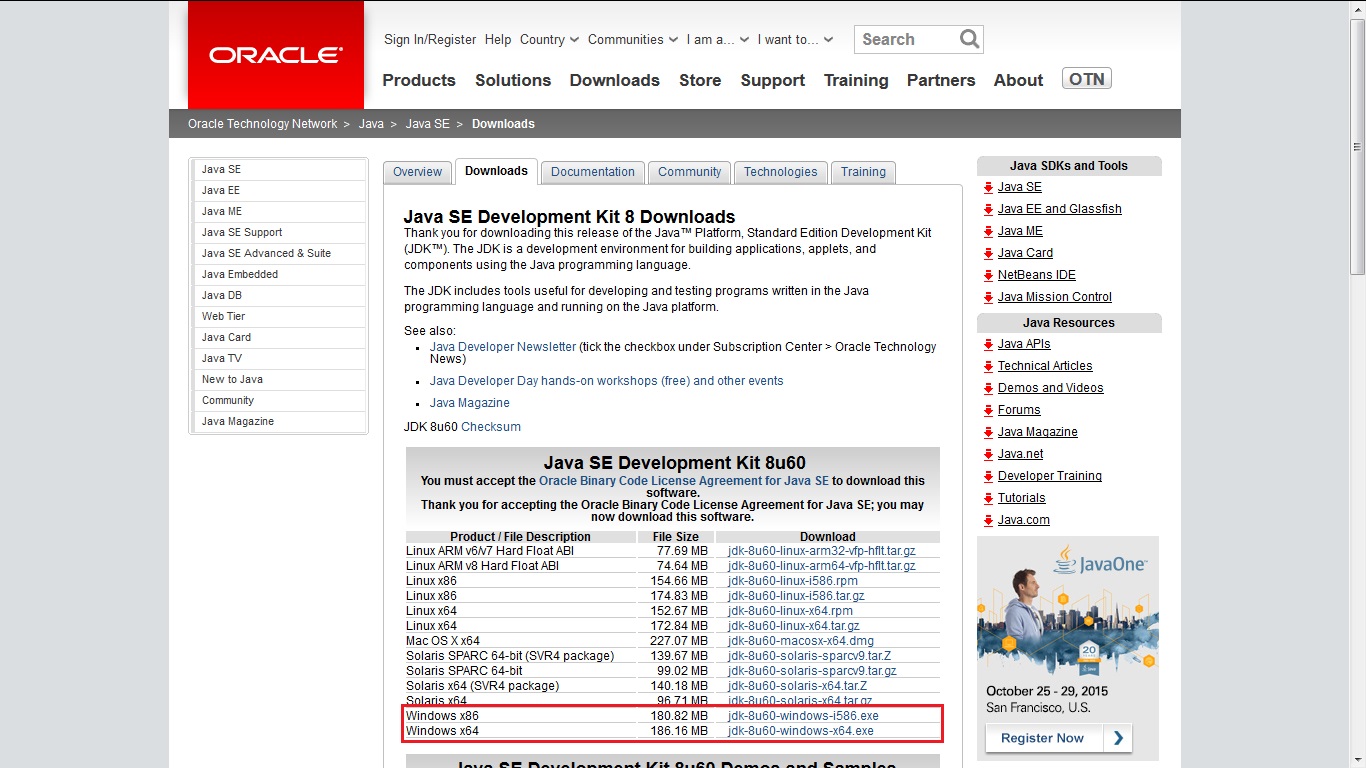
Po ściągnięciu pliku uruchom go i postępuj zgodnie z instrukcją instalacji. Poniżej prezentuję kolejne ekrany widoczne podczas instalacji JDK.
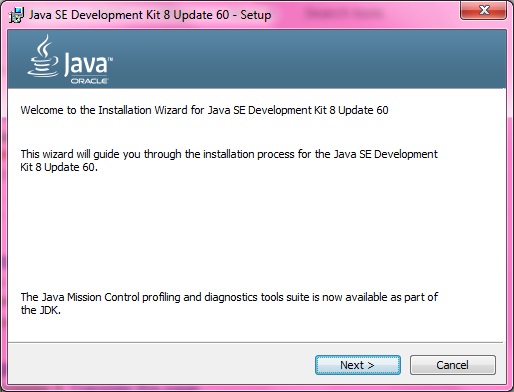
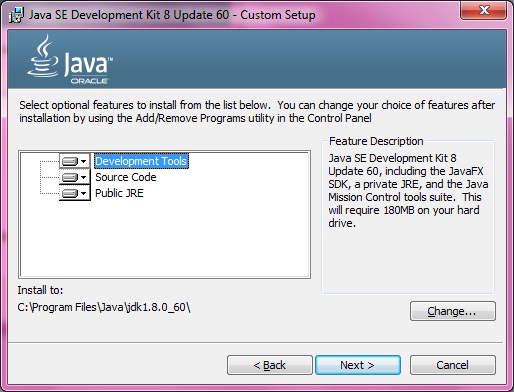
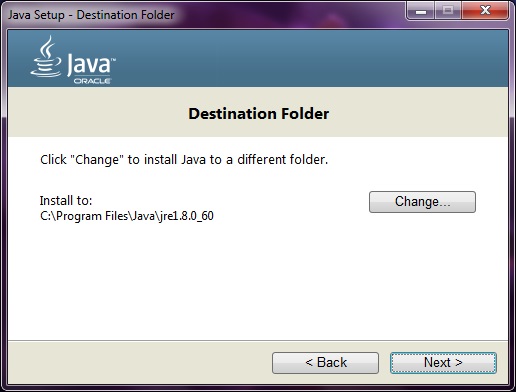
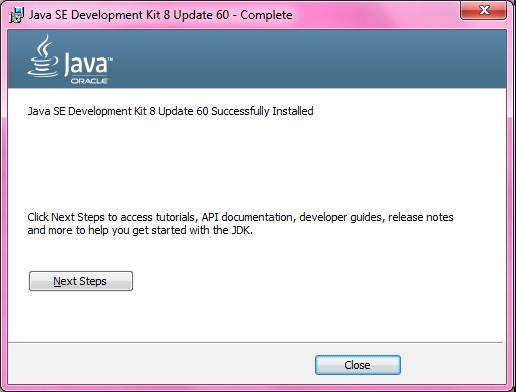
Czego używają programiści do pisania kodu
W najprostszym przypadku wystarczy zwykły edytor tekstu. W systemie operacyjnym Windows tę funkcję spełnia Notatnik. Większość języków programowania nie wymaga innego narzędzia do pisania kodu.
Chociaż takie narzędzie w zupełności wystarczy do efektywnej pracy przydają się bardziej zaawansowane narzędzia. Jednym z nich jest „zintegrowane środowisko programistyczne” – IDE (ang. Integrated Development Environment). IDE poza bardziej zaawansowanym edytorem zawiera zestaw dodatkowych narzędzi przydatnych programiście. Np. „profiler”, „debuger”, zestaw narzędzi do refaktoryzacji itp. Jeśli jesteś zainteresowany, którymkolwiek z tych zagadnień daj znać, na pewno napiszę artykuł na jego temat ;)
Nie ma jednego, słusznego IDE, którego programista powinien używać. Sam swoją przygodę zaczynałem z Eclipse i NetBeans. Jednak po pierwszych doświadczeniach z IntelliJ IDEA i opinii wśród innych programistów wydaję mi się, że powinieneś zacząć właśnie od tego IDE. Postaram się przeprowadzić Cię przez cały proces instalacji.
Instalacja IntelliJ IDEA
Podobnie jak w przypadku instalacji JDK używałem maszyny z systemem Windows 7. Aby ściągnąć IntelliJ IDEA musisz na stronie https://www.jetbrains.com/idea/download nacisnąć przycisk z napisem „Download Community”.
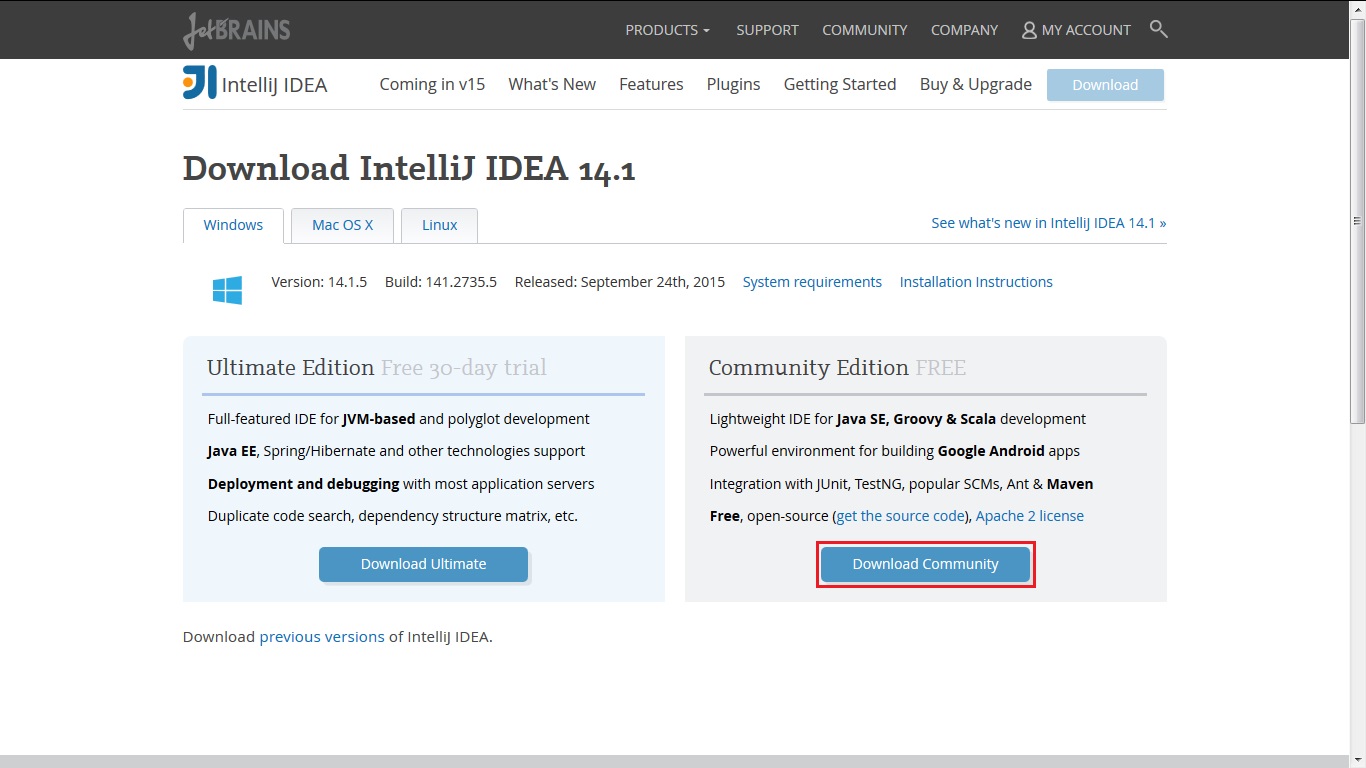
Instalacja IntelliJ nie zawiera tak wiele ekranów jak instalacja JDK :) Jednak to nie wszystko. Teraz, gdy mamy już działające IDE należy je skonfigurować. Na pierwszym ekranie masz możliwość wyboru zestawu kolorów. Ja wybrałem ciemny, oczywiście możesz to później zmienić.
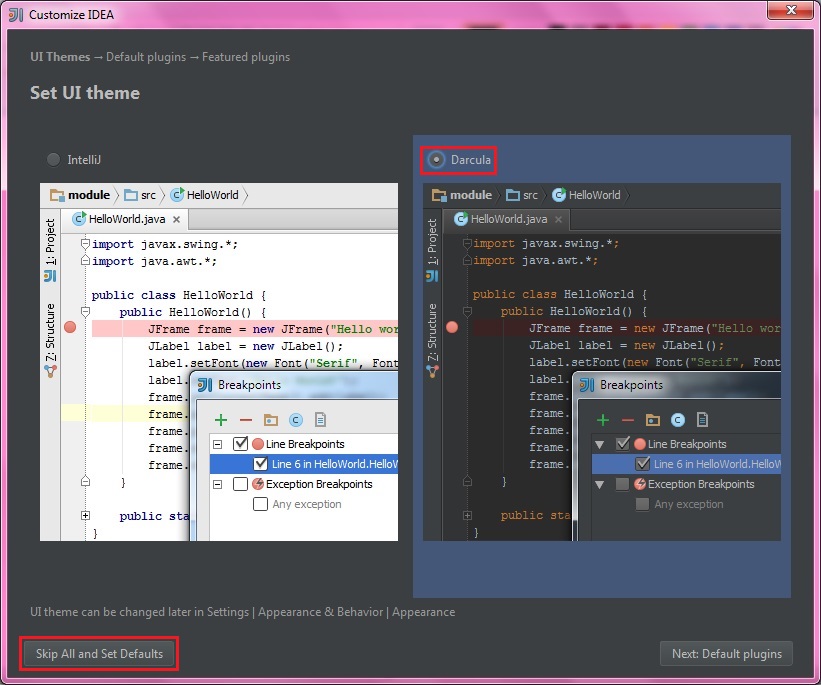
Tworzenie pierwszego projektu w IntelliJ IDEA
Świeżo po instalacji IntelliJ IDEA niestety nie wie, którego JDK ma użyć (tak, możesz mieć kilka zainstalowanych JDK na jednym komputerze). Dlatego przy tworzeniu pierwszego projektu należy wskazać odpowiednią ścieżkę gdzie poprzednio zainstalowaliśmy JDK.
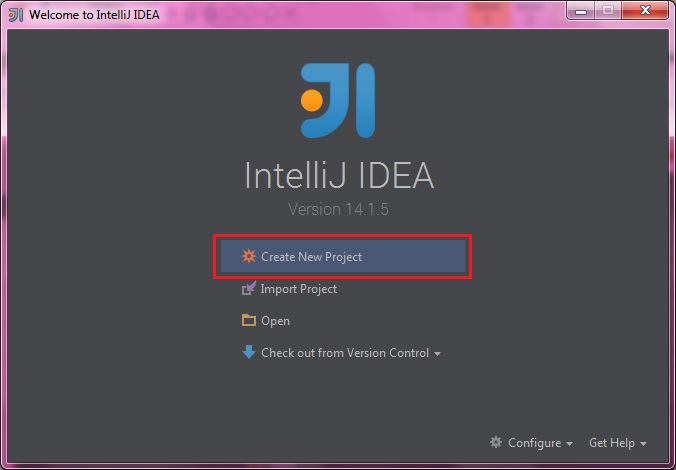
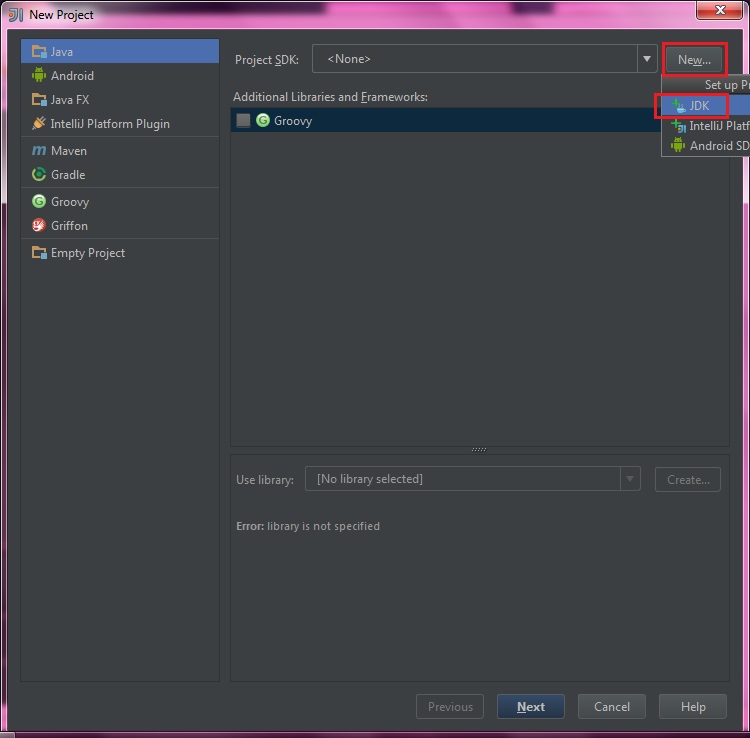
Następnie wybieramy ścieżkę gdzie zainstalowaliśmy JDK.
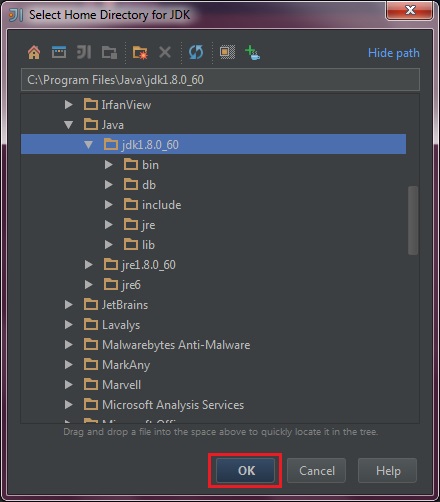
Po dodaniu JDK możemy je wybrać w menu rozwijanym. Na kolejnym ekranie nie wybieramy żadnego szablonu. Ostatni ekran to wybór nazwy projektu – ja wybrałem test.
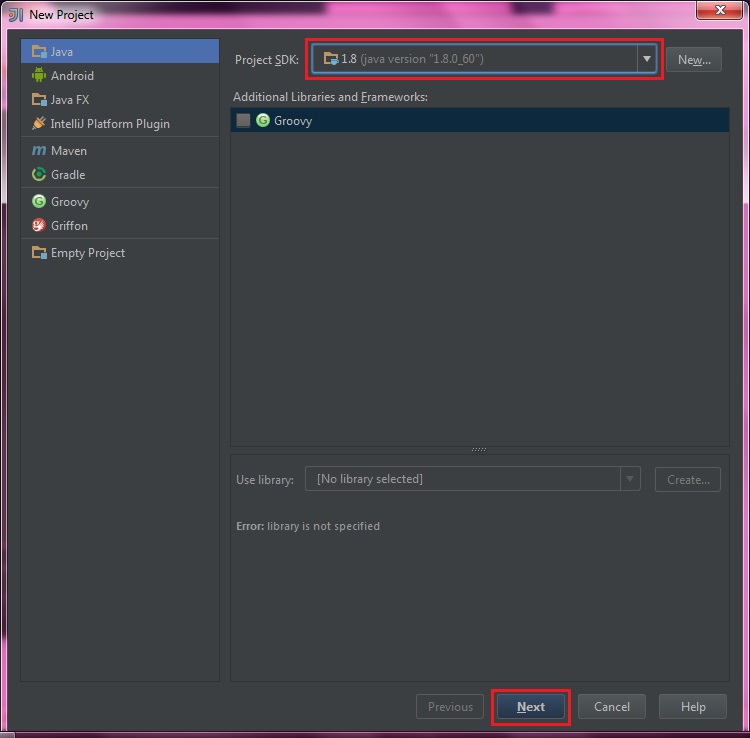
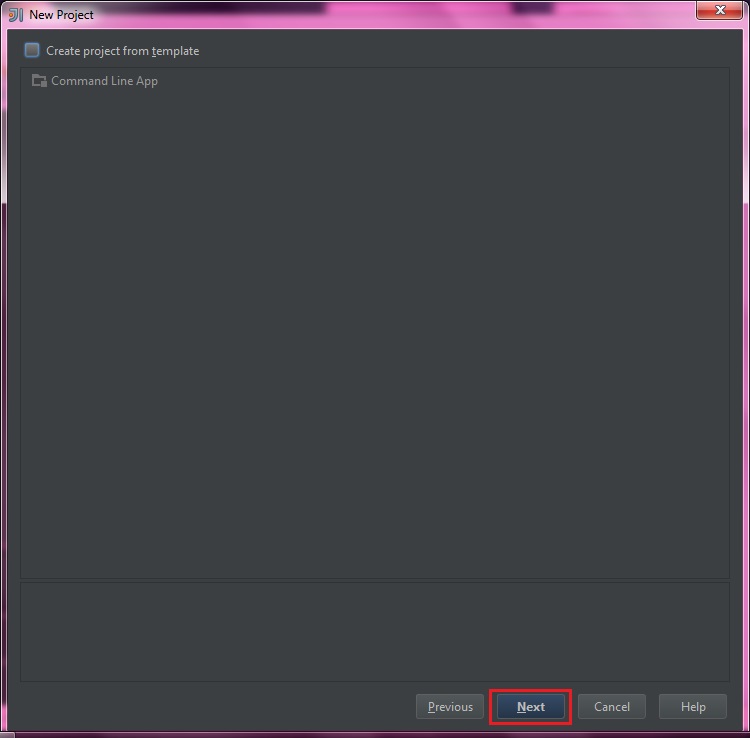
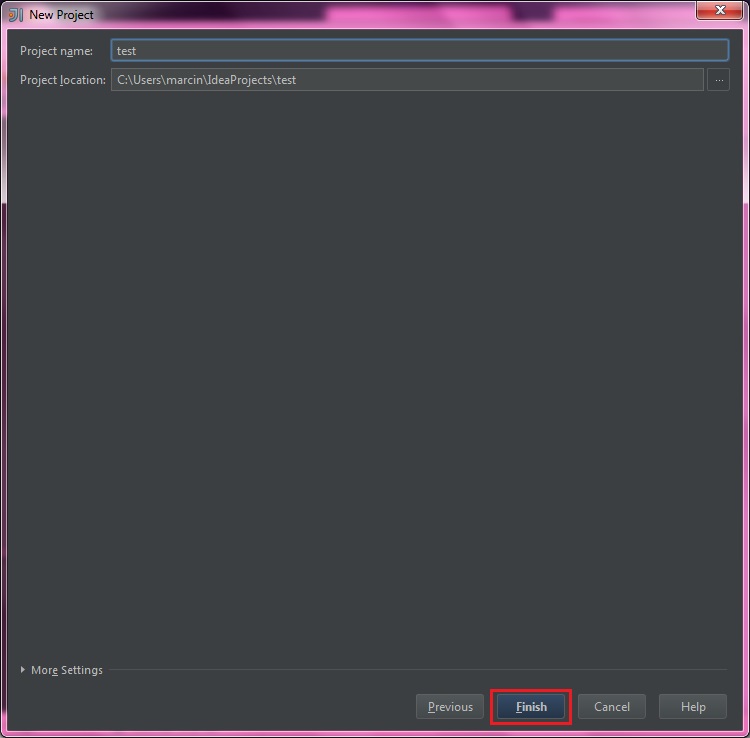
I tak utworzyliśmy swój pierwszy projekt w IntelliJ IDEA! :) Co prawda nie ma w nim jeszcze ani linijki kodu ale tym szczegółem zajmiemy się następnym razem.
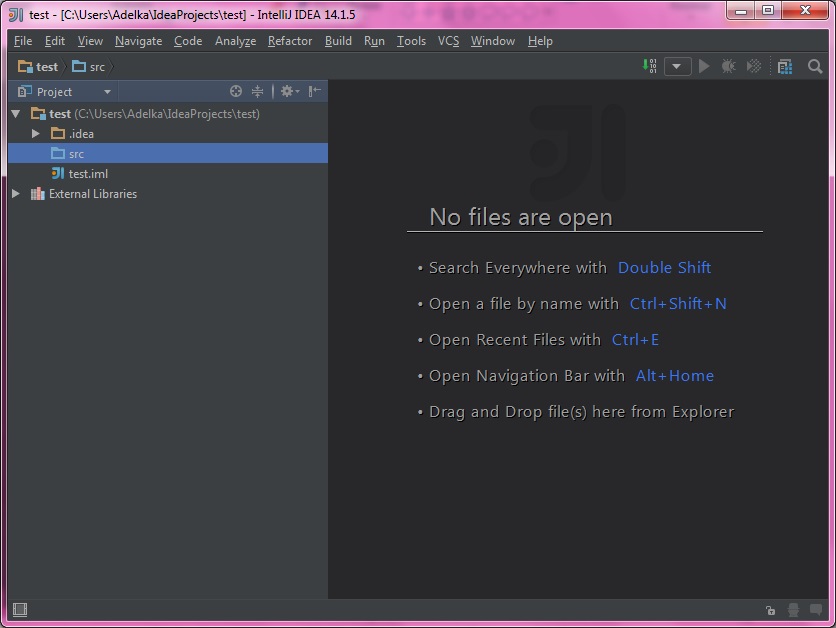
Podsumowanie
I tak dobrnęliśmy do końca przygotowania podstawowego środowiska dla programisty. Jeśli masz pytania dotyczące któregokolwiek z tematów proszę zadaj je w komentarzach. Proszę także podziel się tym artykułem ze swoimi znajomymi jeśli uznasz go za interesujący.
-
Kompilator to narzędzie tłumaczące język wysokiego poziomu na instrukcje zrozumiałe przez komputer. W naszym przypadku javac jest kompilatorem tłumaczącym język Java na tak zwany bajtkod (ang. bytecode). Ten drugi jest interpretowany i wykonywany przez maszynę wirtualną. ↩
Pobierz opracowania zadań z rozmów kwalifikacyjnych
Przygotowałem rozwiązania kilku zadań algorytmicznych z rozmów kwalifikacyjnych. Rozkładam je na czynniki pierwsze i pokazuję różne sposoby ich rozwiązania. Dołącz do grupy ponad 6147 Samouków, którzy jako pierwsi dowiadują się o nowych treściach na blogu, a prześlę je na Twój e-mail.




Zostaw komentarz